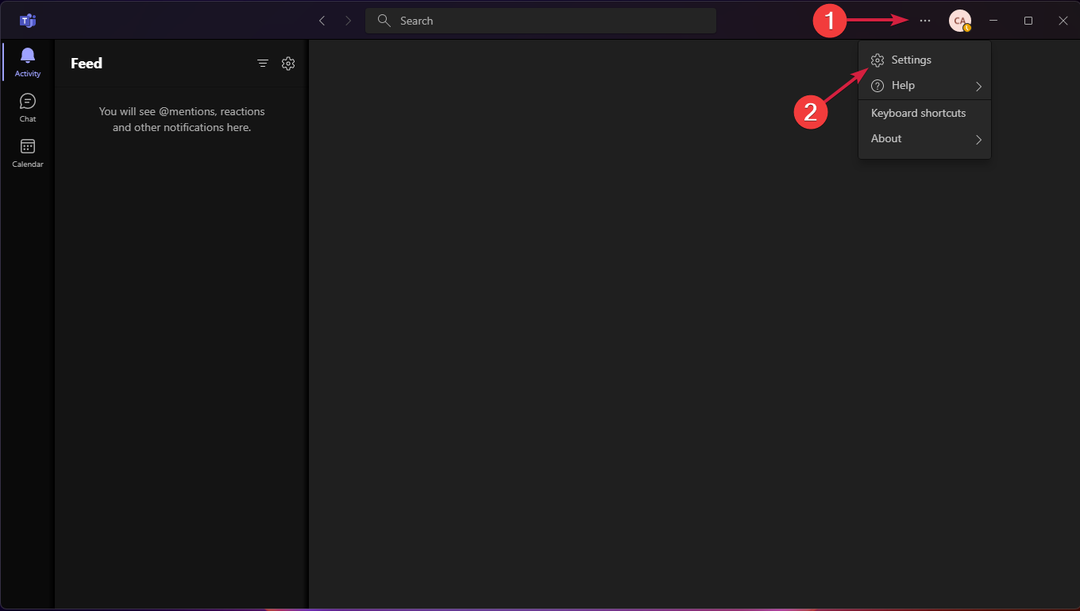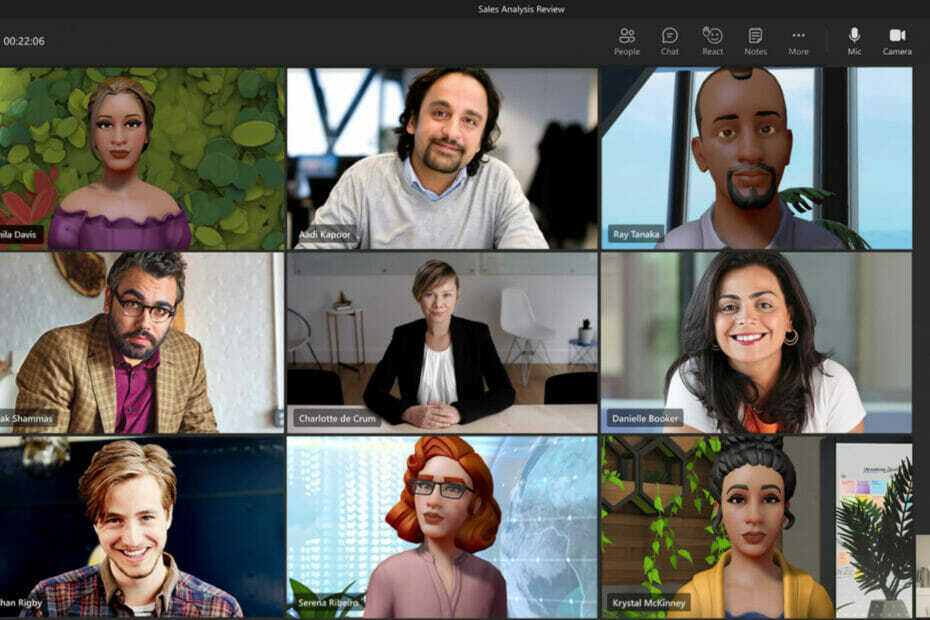- Microsoft Teams ir viens no populārākie darba vietas sadarbības rīki visā pasaulē ar arvien pieaugošu tirgus daļu
- Miljoniem failu katru dienu tiek nosūtīti, izmantojot Microsoft Teams, kad lietotāji apmainās ar informāciju un strādā ar biznesa uzdevumiem
- Tomēr, ja daži faili nav redzami Microsoft Teams vai jūs to iegūstat ar failiem saistītas kļūdas, izpildiet šīs rokasgrāmatas norādījumus, lai to labotu
- Vizīte mūsu Micrososft Teams Hub lai iegūtu noderīgākas rokasgrāmatas par to, kā kļūt par prasmīgu komandas lietotāju.
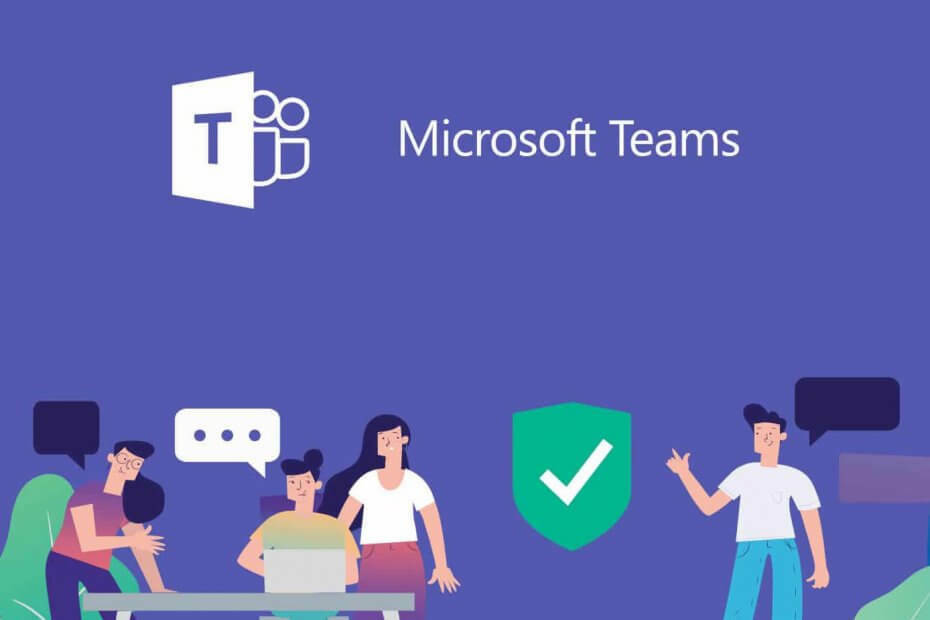
Šī programmatūra saglabās jūsu draiveru darbību un darbību, tādējādi pasargājot jūs no izplatītākajām datoru kļūdām un aparatūras kļūmēm. Pārbaudiet visus draiverus, veicot trīs vienkāršas darbības:
- Lejupielādējiet DriverFix (pārbaudīts lejupielādes fails).
- Klikšķis Sāciet skenēšanu atrast visus problemātiskos draiverus.
- Klikšķis Atjaunināt draiverus lai iegūtu jaunas versijas un izvairītos no sistēmas darbības traucējumiem.
- DriverFix ir lejupielādējis 0 lasītāji šomēnes.
Ja jūs strādājat biroja vidē, tad jūs droši vien zināt, cik svarīga ir komunikācija. Jūs varat ātrāk un vienkāršāk apspriest tēmas ar komandas biedriem, un atkarībā no izmantotajiem rīkiem darba uzdevumus var atvieglot arī.
Viens lielisks rīks, kas ievērojami vienkāršo komunikācijas veidu biroja vidē Microsoft komandas.
Tā ir daļa no Microsoft Office komplekta, taču to var izmantot arī atsevišķi no tā, jo tas ir viens no nedaudzajiem pakalpojumiem, kas faktiski ir bez maksas.
Tomēr tajā nav kļūdu un problēmu, par ko ziņoja lietotāji oficiālie forumi ka viņiem ir problēmas redzēt failus ar Microsoft Teams:
[…] Man šķiet dīvaini, ka grupas O365 faili netiek rādīti komandas failu apgabalā. Vai viņiem nevajadzētu, jo es abus saistīju kopā? Šķiet dumjš doties uz komandām uz sarunām, bet pēc tam jāatgriežas savā grupā, lai redzētu failus
Un, lai padarītu to vēl mulsinošāku - ja es esmu komandās - un izvēlos Faili no kreisās puses izvēlnes, es redzu visus grupas failus, kurus mēs tur ievietojām. Bet, ja es izvēlos komandas no kreisās izvēlnes un dodos uz grupu, kuru izveidoju grupai, un kanālā izvēlos Faili, es neredzu nevienu […].
Apkopojot, lietotāji, kas pieder konkrētam kanālam, nevar redzēt noteiktus failus. Lai gan šī problēma var šķist diezgan nopietna, runa ir tikai par mapju pozicionēšanu.
Šajā soli pa solim, mēs parādīsim, kā jūs varat izvairīties no šādām problēmām, un padarīsim failus vēlreiz redzamus Microsoft Teams.
Kā es varu likt failiem atkal parādīties Microsoft Teams?
1. Pārkārtojiet failus un mapes SharePoint
Kā minēts iepriekš, šīs problēmas risināšana ir tikai izpratne par to, kā darbojas Microsoft Teams un kā mapes pozicionēšana to var ietekmēt.
Pirmkārt, Microsoft Teams failu pārsūtīšanu un mitināšanas pakalpojumus atbalsta SharePoint. Jūs pamanīsit arī savā KomandasNo kreisās izvēlnes attēls, ko saka faila skats Vispārīgi uz tā.
Tas ir tāpēc, ka tas pārstāv kanāla Vispārīgi failu mapi, un jo vairāk jūs izveidojat kanālus, jo vairāk mapes tiek parādītas SharePoint.
Pārbaudot savu SharePoint, pamanīsit, ka ir mapes, kas apzīmē visus Microsoft Teams kanālus. Jūs varat redzēt savus failus Failu skats jo esat iestatījis redzēt visus pieejamos failus, ne tikai konkrētam kanālam paredzētos failus.
Lai izvairītos no iepriekš minētajām problēmām, pārvietojiet failus kanāla mapē. Tagad ikviens šī kanāla vai grupas dalībnieks varēs redzēt koplietotos failus.
2. Pagaidiet, kamēr atļaujas tiek ieviestas pašas
Cilvēki ārpus grupas nevar redzēt kanāla saturu, ja tie vispirms nav tā dalībnieki. Tomēr ir zināms fakts, ka, lai sāktu piešķirt kādam atļauju pievienoties grupai, ir vajadzīgs zināms laiks.
Tādējādi vienīgā iespēja ir tikai gaidīt, kamēr Microsoft Teams apstrādās jūsu pieprasījumu.
Zinot šīs pamatlietas, jums un jūsu komandas biedriem vajadzētu būt iespējai redzēt visus failus, kas ir kopīgoti Microsoft Teams.
Vai šis raksts jums šķita noderīgs? Paziņojiet mums komentāru sadaļā zemāk.
- Izveidojiet bibliotēku un dodiet atļauju visiem komandas locekļiem un pievienojiet bibliotēku kā cilni.
- Atveriet failu programmā SharePoint un nospiediet pogu Kopīgot, lai izveidotu saiti. Dodieties uz Microsoft Teams, pievienojiet jaunu cilni un atlasiet Vietne. Tagad ielīmējiet saiti un pievienojiet jauno cilni visām komandām, ar kurām vēlaties kopīgot failu.
bieži uzdotie jautājumi
Microsoft Teams kanālos koplietotie faili tiek glabāti komandas SharePoint mapē. Privātās tērzēšanas sarunās kopīgotie faili tiek glabāti mapē OneDrive for Business, un tikai tiem lietotājiem ir piekļuve, ar kuriem tos kopīgojāt.
Ja nevēlaties, lai antivīruss automātiski skenētu jūsu Microsoft Teams failus, pievienojiet šādus ceļus drošajā sarakstā:% localappdata% MicrosoftTeamscurrentTeams.exe un % localappdata% MicrosoftTeamsUpdate.exe.
Ir divi galvenie veidi, kā koplietot failu vairākās komandās, izmantojot Microsoft Teams:
- Izveidojiet bibliotēku un dodiet atļauju visiem komandas locekļiem un pievienojiet bibliotēku kā cilni.
- Atveriet failu programmā SharePoint un nospiediet pogu Kopīgot, lai izveidotu saiti. Dodieties uz Microsoft Teams, pievienojiet jaunu cilni un atlasiet Vietne. Tagad ielīmējiet saiti un pievienojiet jauno cilni visām komandām, ar kurām vēlaties kopīgot failu.